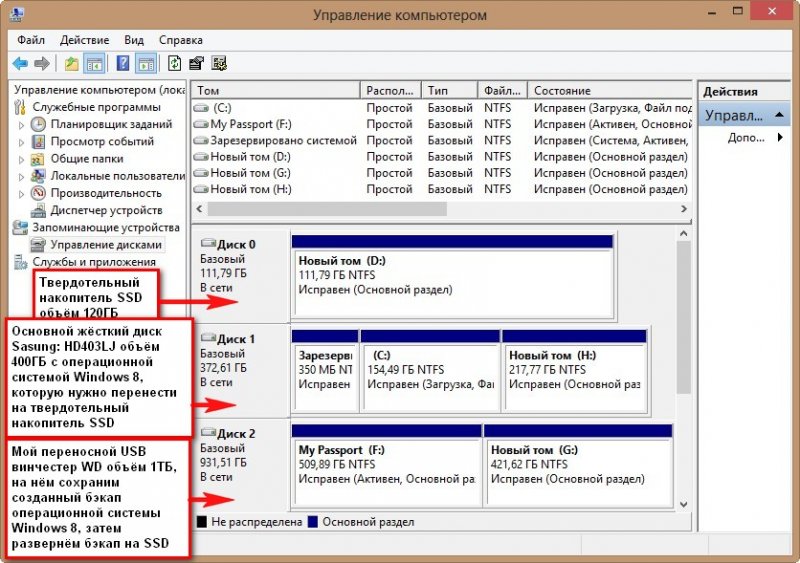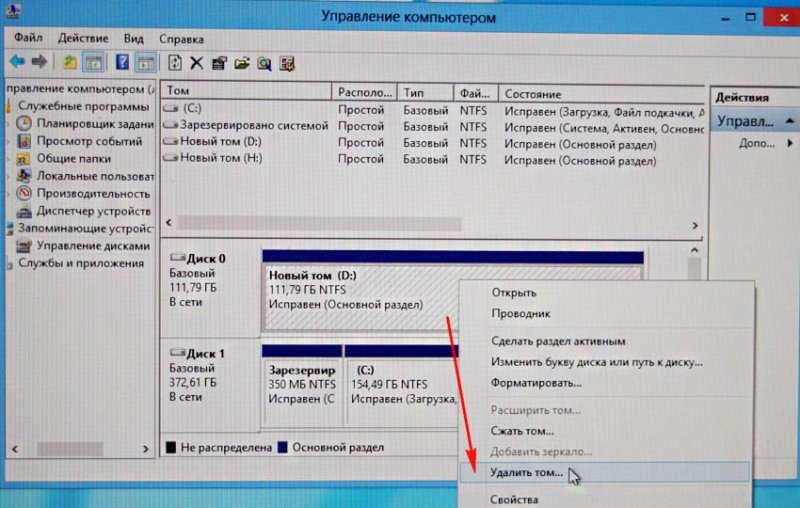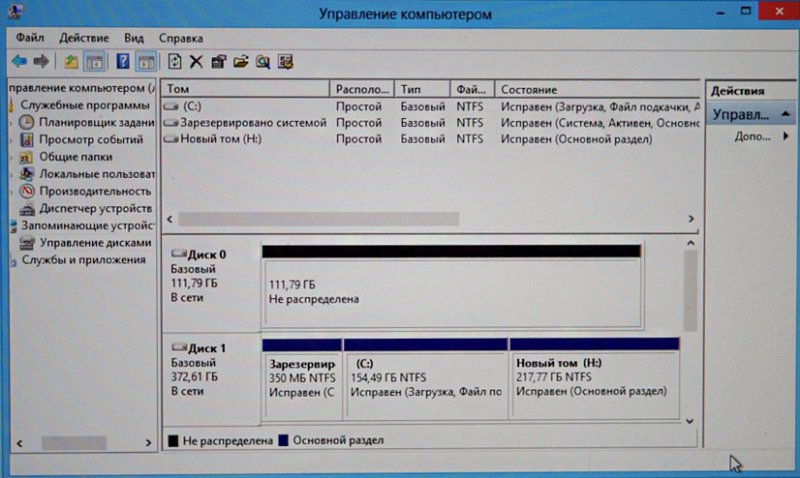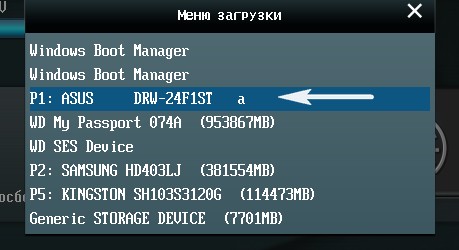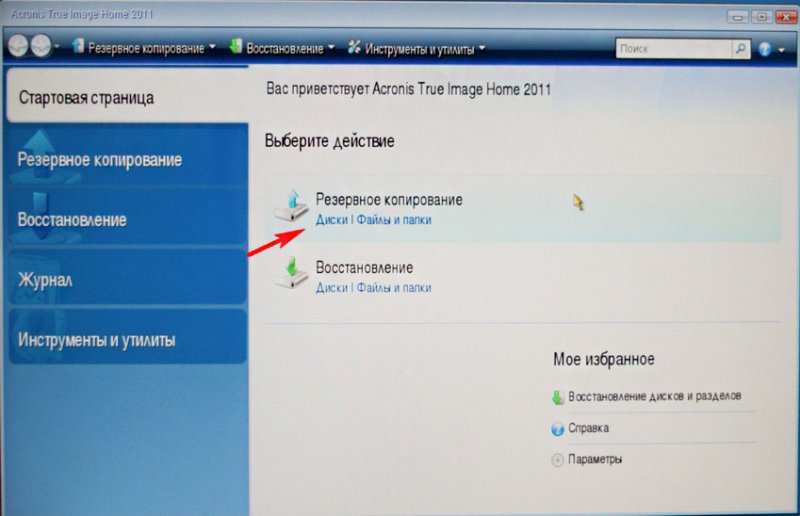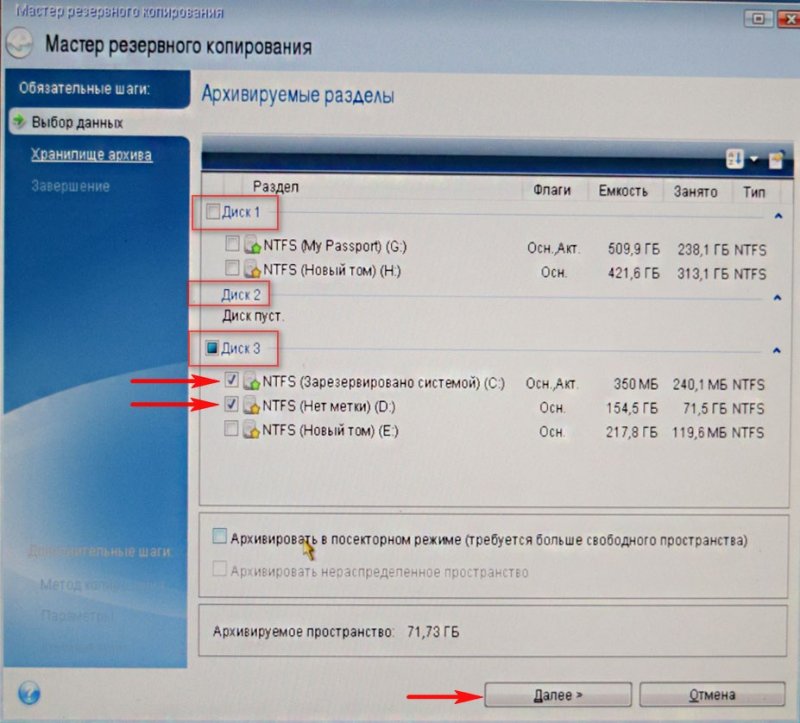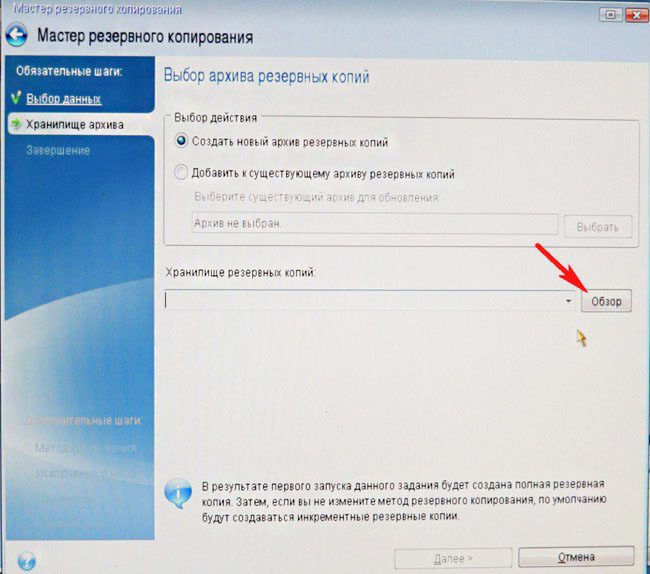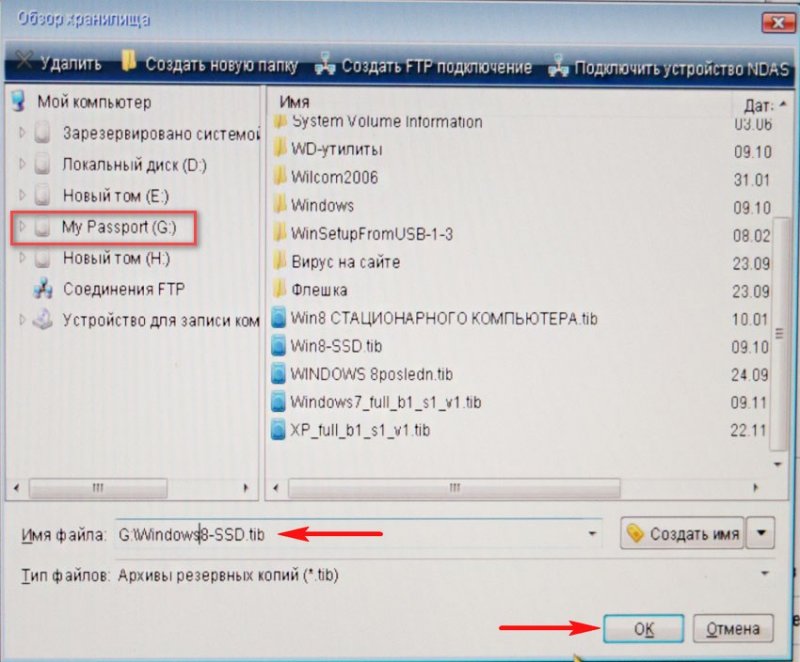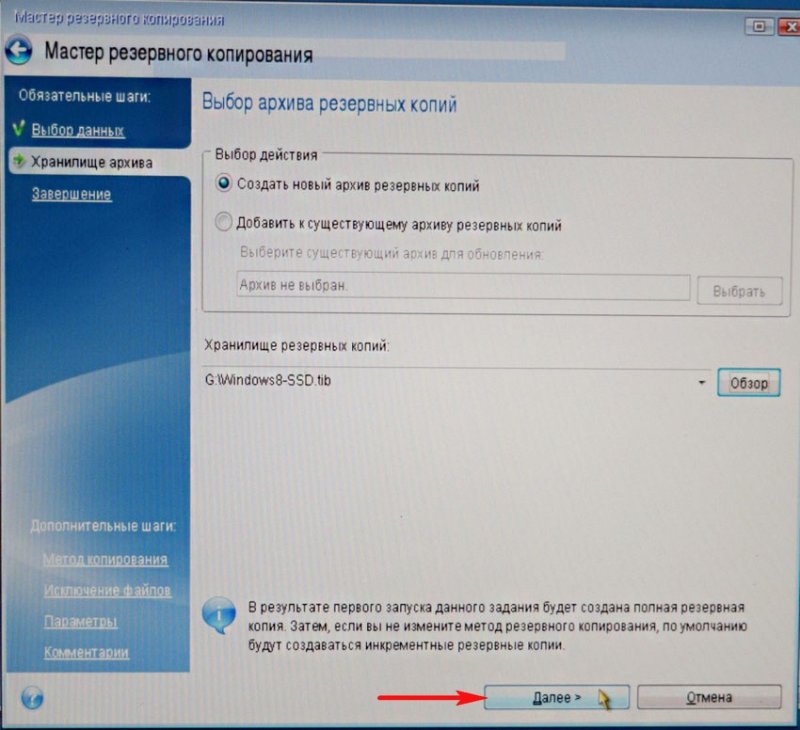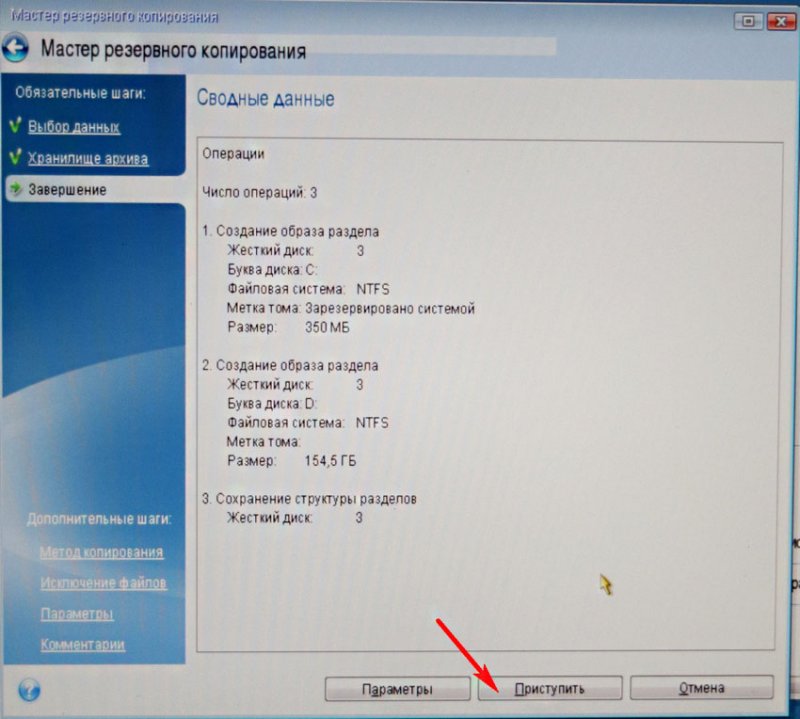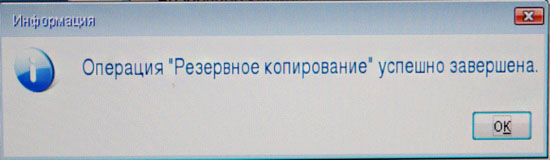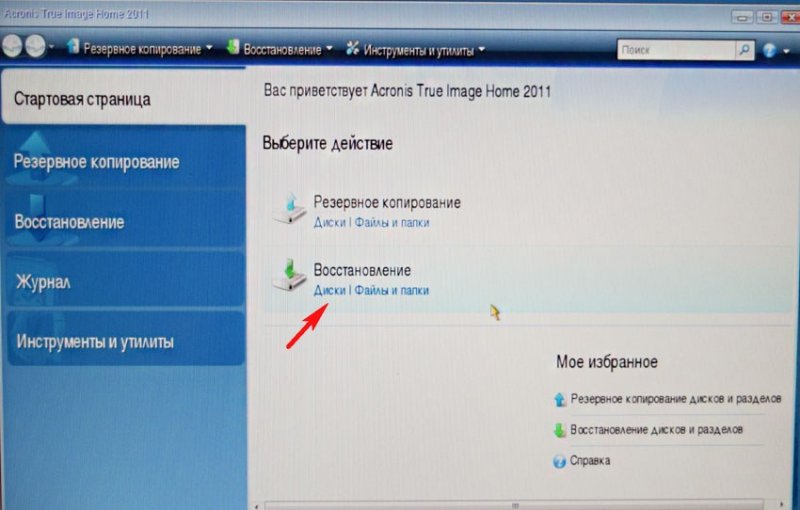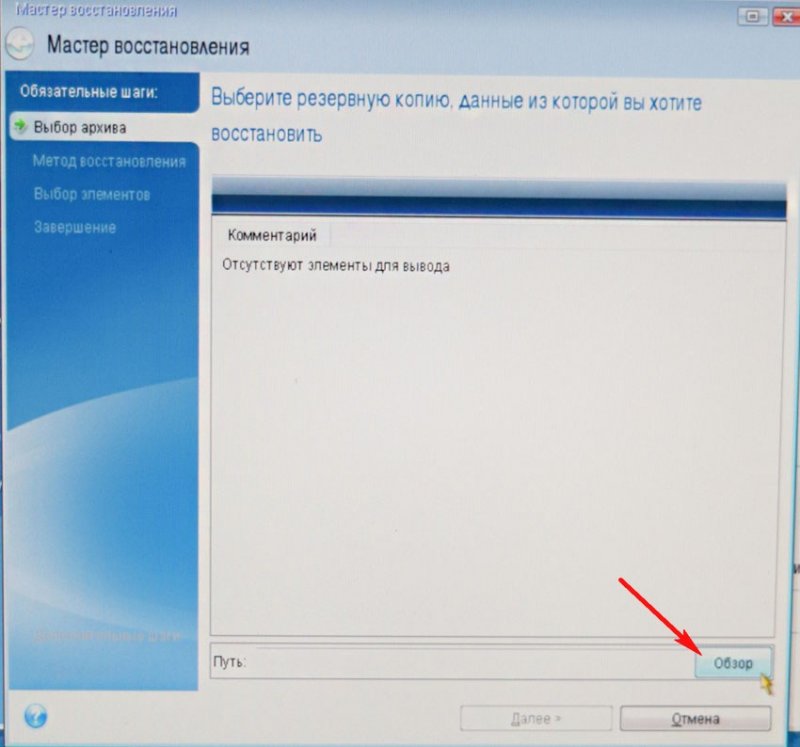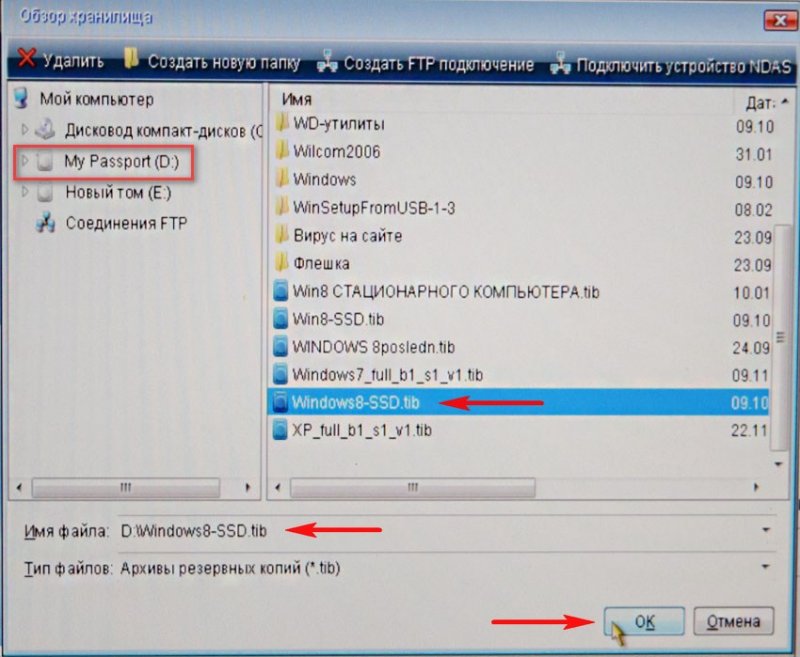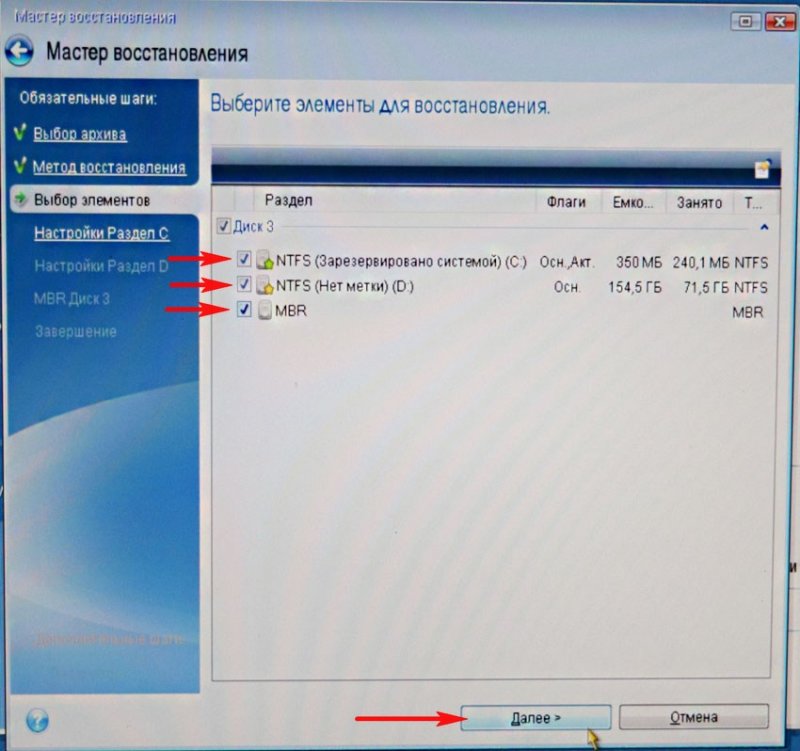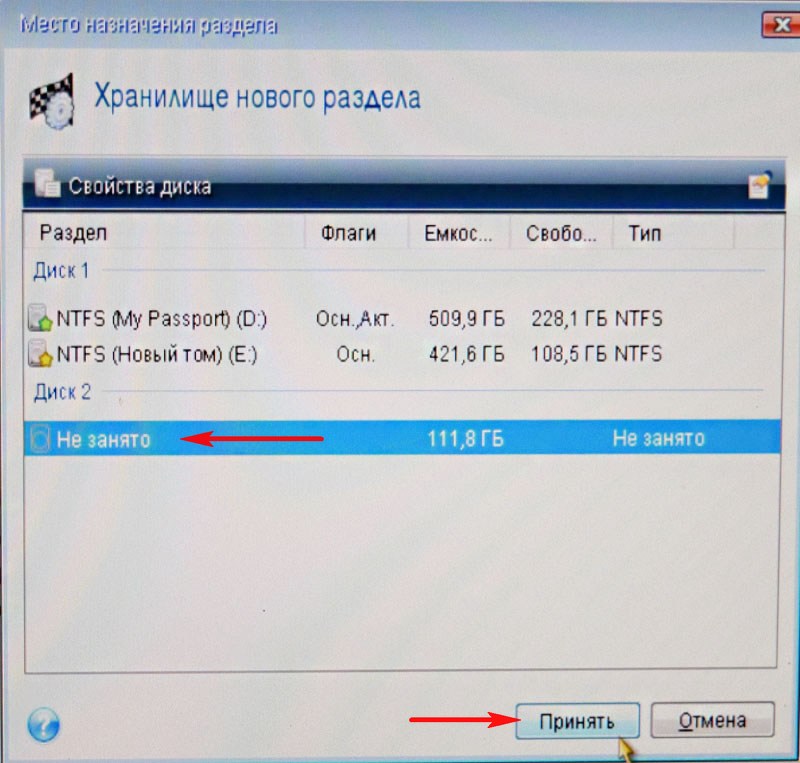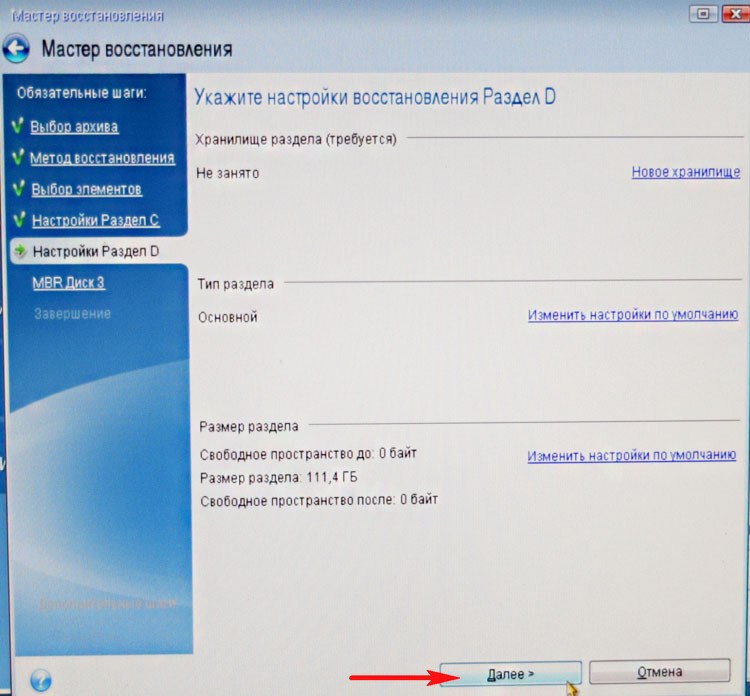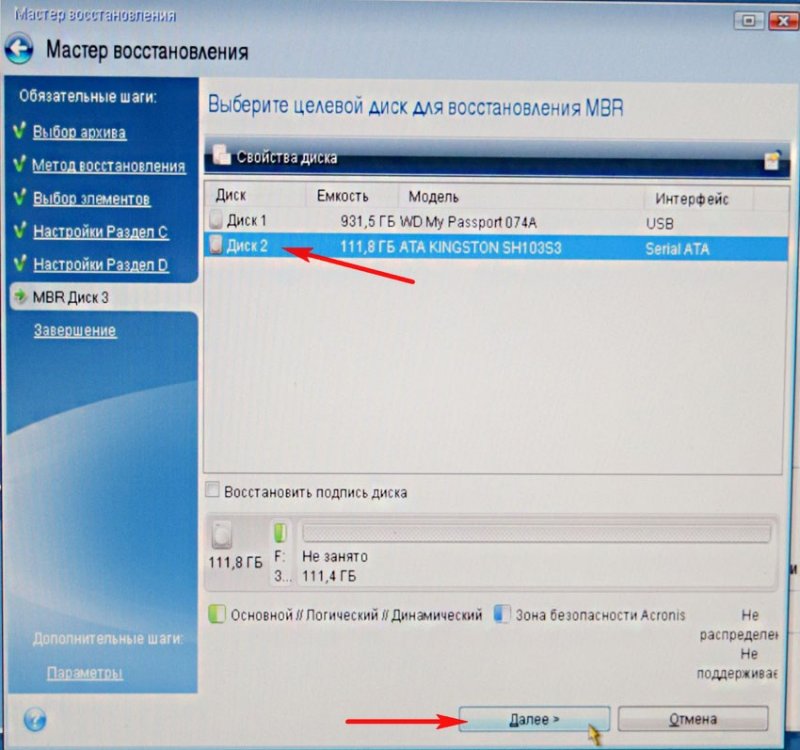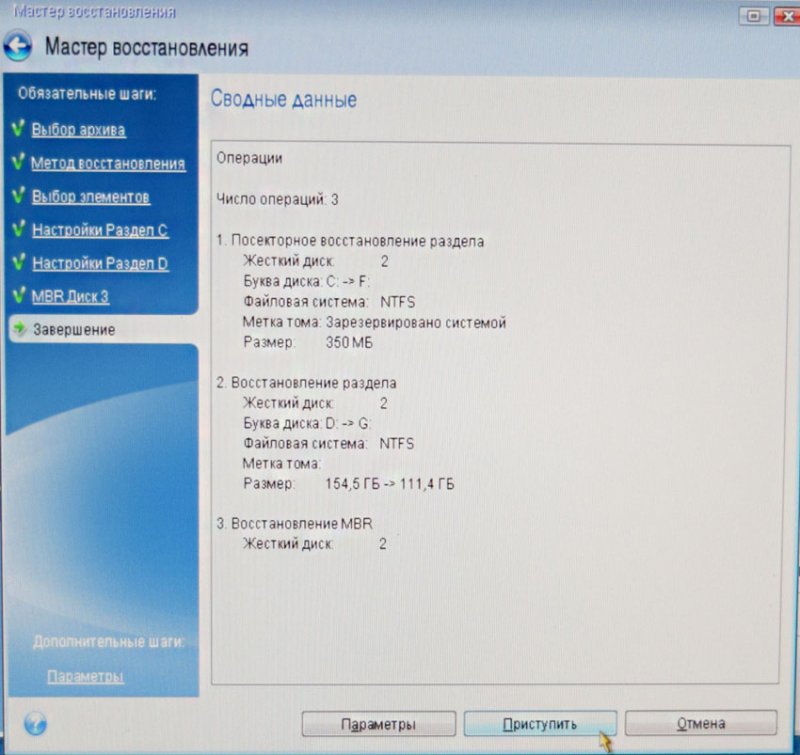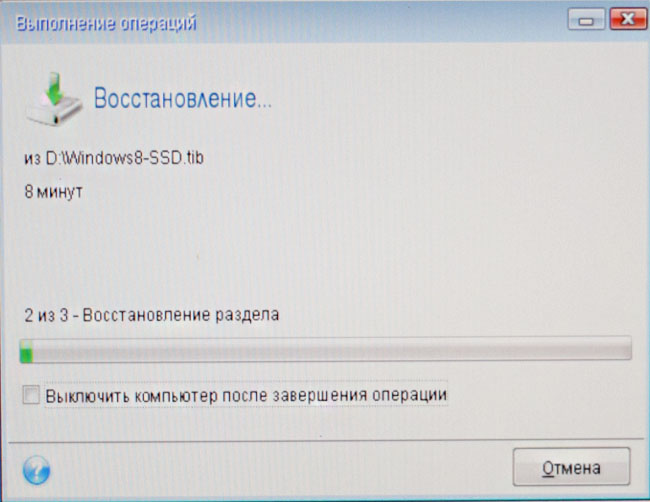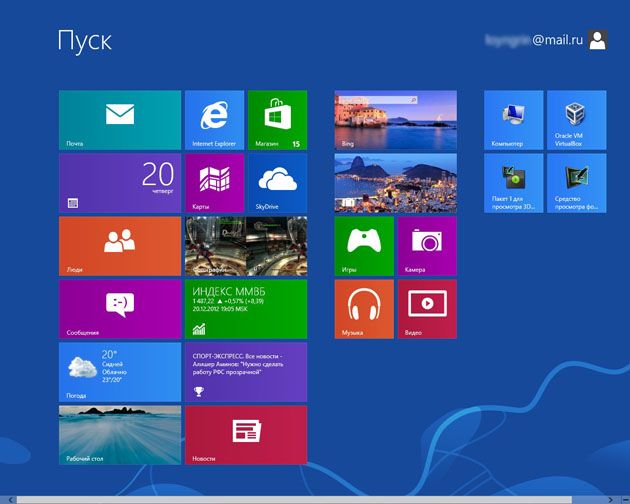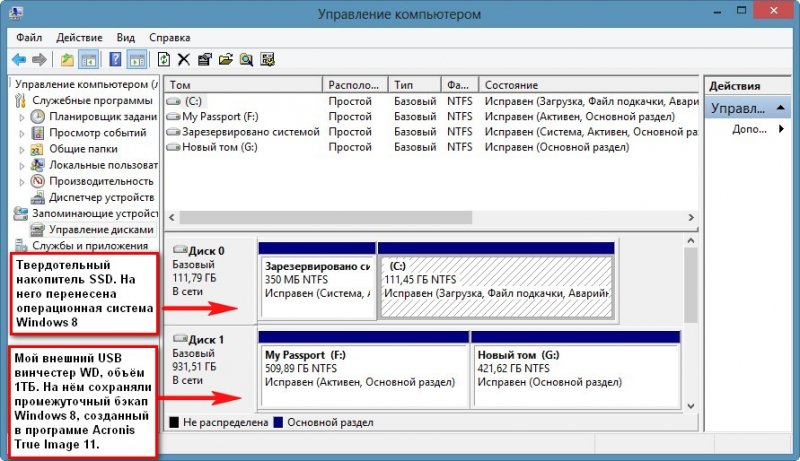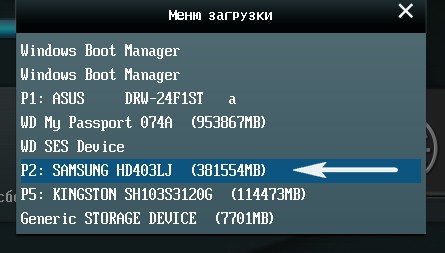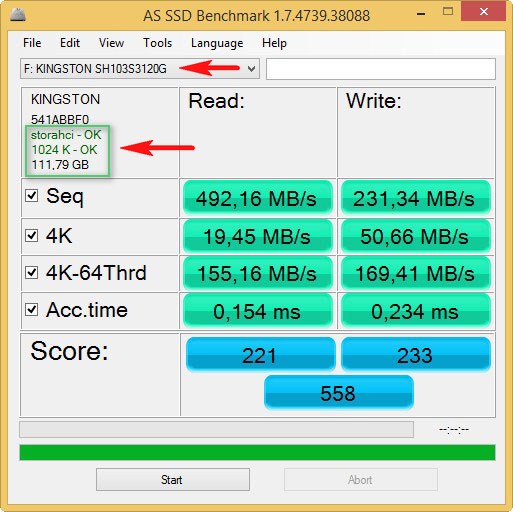Secciones del sitio
Selección del editor:
- Clonación de iPhones: razones y análogos existentes.
- Cómo configurar y configurar un recordatorio en iPhone Cómo configurar un recordatorio en iPhone 8
- Cómo ingresar a la cuenta personal de un personal militar sin registrarse - instrucciones
- Entrada personal a la oficina del militar sin registro, por número personal
- Dispositivo de computadora personal
- Cómo apagar la cámara en una computadora portátil Cómo habilitar o deshabilitar el historial de control por voz
- Cómo determinar qué tarjeta de sonido está instalada en su computadora
- Lista negra para Android
- Cómo encontrar controladores para una computadora con una configuración personalizada
- ¿Cómo eliminar completamente Avast de tu computadora?
Publicidad
| Transferencia del sistema Acronis. Transferir el sistema a un nuevo hardware utilizando Acronis True Image |
|
Hola administrador, quiero transferir Windows 7 desde normal disco duro a estado solido unidad SSD . Leí sus artículos y Paragon Migrate OS a SSD 3.0, pero no tengo estos programas, pero Acronis Verdadera imagen 11. Pregunta: ¿es posible transferir Windows 7 a un SSD desde usando Acronis¿Imagen verdadera 11? ¡El caso es que a mí no me funciona nada y no se transfiere nada al SSD! Hay instrucciones superficiales sobre este tema en Internet sin capturas de pantalla, pero no me ayudan. Administrador, tengo una petición inmodesta para usted, estoy seguro de que probablemente la aguante periódicamente. Clientes de Windows 7, 8 desde un disco duro normal a unidad de estado sólido SSD y NO haga esto en máquina virtual, y en computadoras normales, ¿podrías capturar todo con una cámara normal? ¡Quiero ver cómo se transfiere Windows de un tornillo normal a un SSD "en vivo"! Cómo transferir Windows 7, 8 desde un disco duro normal a un SSD usando Acronis True ImageHola amigos, ¿de qué estamos hablando? Por supuesto que puedo capturar el proceso para ti.transferir Windows 8 a SSD utilizando fotografías normales.
Pero quiero decir que el programa Acronis True Image puede producir lo mismo, y ni siquiera completamente una nueva version programas. Les demostraré esto hoy, como dijo nuestro lector, ¡en vivo y sin máquinas virtuales!
Hace un mes, un buen día, un compañero vino temprano en la mañana a mi trabajo y se quejó de un problema. Un amigo mío es fotógrafo y tiene instalados en su ordenador una gran variedad de programas para procesar vídeo, sonido y fotografías. En general, la computadora funciona bien, pero recientemente el disco duro comenzó a crujir y golpear, y muy a menudo Windows 8 comenzó a verificarse (unidad C:) en busca de errores al inicio y, a veces, este proceso demora unos 15 minutos. La reinstalación del sistema operativo no sirvió de nada, además duró varios días debido a programas específicos: Adobe Premier Pro, Adobe; Despues de los efectos, Pinnacle Studio, muchos filtros especiales que todavía se podían encontrar en Internet. En resumen, todo este problema con el tornillo no le permitía a mi viejo amigo trabajar con normalidad, ni siquiera podía imaginar que tal problema con disco duro Puede requerir tanta energía y nervios. Al final, decidió que sólo necesitaba cambiar el disco duro y reinstalarlo nuevamente. Sistema operativo. ¿Qué hacer? Tuve que ir a casa de un amigo y llevarme una unidad de estado sólido SSD Kingston HyperX 3K con una capacidad de 120 GB, al que decidí simplemente transferir el Windows 8 de mi amigo, el disco duro antiguo se puede usar como almacenamiento de archivos. El escaneo del disco duro problemático en el sitio con el programa Victoria mostró una pequeña cantidad de problemas, pero no fueron reasignados ni desde Windows ni en DOS, la recuperación terminó en un error. El disco duro de mi amigo Samsung: HD403LJ con una capacidad de 400 GB estaba dividido en dos secciones: Disco C: - 155 GB con el sistema operativo Windows 8 y disco D: con una capacidad de 220 GB. También conecté una unidad de estado sólido Kingston HyperX 3K SSD de 120 GB y mi disco duro USB portátil WDC de 1 TB a la computadora.
Disco C: - 155 GB con todos los demás archivos y programas ocupaban 140 GB y decidí no reinstalar nada, sino simplemente transferir Windows 8 a una nueva unidad de estado sólido SSD, pero el SSD tenía 120 GB y le aconsejé a un amigo que lo quitara. todo lo innecesario de la unidad C: , como resultado, sí a la unidad C: solo quedó todo programas necesarios, y transferimos fotos, música y archivos de proyectos de Adobe Premier Pro a la unidad H: medio vacía. Entonces, conduzca C: con Windows 8 y todo programas instalados se convirtió en 74 GB, transferiremos todo esto a un SSD usando el viejo Acronis True Image.
Nota: antes de continuar, elimine todas las particiones del SSD.
Trabajaremos desde el disco de arranque del programa, o desde una unidad flash. Puede crear un disco de arranque o una unidad flash en el propio programa o utilizando este artículo nuestro. 1. Descargue a su computadora desde un disco de arranque o unidad flash Acronis True Image
En la ventana principal de Acronis True Image 11, seleccione Respaldo. Discos.
Secciones archivadas. En la ventana que aparece, vemos tres discos: Disco 1. Mi disco duro USB portátil WD. Disco 2. No hay particiones en el SSD. Disco 3. Duro unidad Samsung: HD403LJ (desde donde transferimos Windows 8). Para incluirlo en la copia de seguridad, marque la casilla en el disco duro Samsung: HD403LJ partición oculta Sistema Reservado, volumen 350 MB, el objetivo principal de la partición oculta es almacenar archivos arranque de windows 7 o Windows 8. Acronis le asignó la unidad C: en el propio sistema operativo, esta partición no tiene letra y solo se puede ver en Administración de discos. Click izquierdo para ampliar imagen
Aquí seleccionamos mi disco duro externo bajo la letra D: en el lado izquierdo de la ventana, los archivos que contiene se muestran en el lado derecho de la ventana, por lo que es bastante difícil confundirse.
Empezar
Se está creando una copia de seguridad de Windows 8, que transferiremos a un SSD.
Copia de seguridad Copia de seguridad¡Se crea Windows 8!
Transferir Windows 8 de copia de seguridad a SSD Amigos, ahora ustedes y yo necesitamos apagar la computadora y desconectar el viejo disco duro Samsung: HD403LJ inmediatamente después de transferirlo, pueden volver a conectarlo; Como resultado, tenemos unidad del sistema el SSD Kingston HyperX 3K y mi disco duro portátil WD USB permanecerán,
Bueno, en la unidad hay un disco de arranque con el programa Acronis True Image 11 o una unidad flash de arranque con este programa. Encienda la computadora y reinicie desde unidad flash de arranque o disco acronis Verdadera imagen.
Recuperación. Discos.
Encontramos nuestra copia de seguridad en la unidad D: de mi disco duro USB portátil. Selecciónelo con el botón izquierdo del mouse una vez y haga clic en Aceptar.
Acronis True Image restaurará la copia de seguridad en el disco duro exacto desde el que se realizó: Samsung: HD403LJ, pero el programa aún no sabe que ya se ha preparado un SSD. Consulte la sección oculta Sistema reservado (Reservado por el sistema), volumen 350 MB Marque la casilla MBR
Seleccione el espacio no asignado de nuestra unidad de estado sólido SSD con el botón izquierdo del mouse y haga clic en el botón Aceptar.
Nuevamente seleccionamos con el botón izquierdo del mouse el espacio no asignado de nuestra unidad de estado sólido SSD y hacemos clic en el botón Aceptar.
Seleccione el disco de destino para la recuperación de MBR. Seleccione nuestra unidad de estado sólido SSD y selecciónela con el botón izquierdo del mouse, haga clic en Siguiente.
Empezar.
Comienza el proceso de implementación de la copia de seguridad en la unidad de estado sólido SSD, que finaliza con éxito.
Reiniciamos, configuramos el BIOS para que arranque desde la unidad de estado sólido Kingston HyperX 3K SSD y arrancamos en el Windows 8 transferido.
El sistema operativo se carga notablemente más rápido. Ingrese a Administración de discos. sala de operaciones sistema windows 8 fue transferido con éxito.
Preveo la pregunta: " ¿Qué sucede si conectas un disco duro viejo a una computadora??" Respuesta: “No sucederá nada malo. Si en el BIOS configura el SSD como el primer dispositivo para arrancar, entonces la computadora arrancará desde el SSD. Si en el BIOS configura el antiguo disco duro Samsung: HD403LJ como el primer dispositivo. arranque, luego la computadora arrancará desde Samsung: HD403LJ Lea nuestro artículo -
En general, es inteligente crear una partición en un disco duro antiguo y almacenar archivos de datos en ella. Al final, resultó completamente diferente, mi amigo compró otro disco duro de 1 TB para datos y Samsung: HD403LJ se ofreció a llevármelo como recuerdo y acepté.
Alineación correcta de particiones SSD Amigos, después de transferir el sistema operativo de HDD a SSD, deben verificar la correcta alineación de las particiones del disco en relación con la arquitectura SSD. Las particiones alineadas garantizan el máximo rendimiento, velocidad y longevidad de su SSD. Comprobaremos la corrección de la alineación de la partición. utilidad gratuita Punto de referencia AS SSD. Iniciemos la utilidad. En la esquina superior izquierda, dos líneas deben ser verdes y el número en la segunda línea debe ser divisible por 4, todo esto indica que las secciones están alineadas correctamente. Si todo es como en la captura de pantalla, entonces todo está bien con las particiones. Si el desplazamiento es incorrecto, las líneas serán rojas. Con el programa AS SSD Benchmark, puede probar su SSD con varias pruebas secuenciales de lectura y escritura. Para ejecutar la prueba, haga clic en Iniciar. Para divertirse, pruebe también un disco duro simple y compare los resultados. El SSD estará por delante en todas las pruebas. Lea más sobre esto en nuestro artículo.
Amigos, pueden encontrar en Internet la opinión de que siempre necesitan volver a instalar Windows en una unidad de estado sólido, pero no pueden transferir un sistema operativo estable y listo para usar desde un HDD normal a un SSD, desde cuando Windows instalado en el disco duro, en consecuencia, todos sus servicios se inician para Operación de disco duro. Pero si transfiere dicho sistema a un SSD, muchos servicios no solo no le ayudarán a trabajar más rápido, sino que además contribuirán al rápido desgaste del nuevo SSD (por ejemplo, la desfragmentación). Creo que esto no es del todo correcto, porque la notoria desfragmentación se puede desactivar y puedes pasar varios días en instalación limpia No quiero un sistema con cientos de programas. ¿Y por qué entonces los propios fabricantes de SSD producen utilidades para transferir un sistema operativo de HDD a SSD? Personalmente transfirí Windows terminado a un SSD muchas veces, por ejemplo, en la computadora de mi trabajo transfirí Windows 8 (lo tengo como viajero) de un HDD a un SSD (60 GB de capacidad) hace dos años, luego transfirí el mismo Windows a otra unidad SSD (volumen 120 GB), todo funciona tan rápido para mí que no lo necesito más rápido. En el futuro, cuando, por supuesto, instalaremos nuevamente el nuevo sistema operativo en la unidad de estado sólido. Hola administrador, quiero transferir Windows 7 desde un disco duro normal a un SSD. Leí sus artículos y Paragon Migrate OS a SSD 3.0, pero no tengo estos programas, sino Acronis True Image 11. Pregunta: ¿es posible transferir Windows 7 a un SSD usando Acronis True Image 11? ¡El caso es que a mí no me funciona nada y no se transfiere nada al SSD! Hay instrucciones superficiales sobre este tema en Internet sin capturas de pantalla, pero no me ayudan. Administrador, tengo una solicitud inmodesta para usted, estoy seguro, en el trabajo probablemente transfiera periódicamente Windows 7, 8 a los clientes desde un disco duro normal a una unidad de estado sólido SSD y no lo haga en una máquina virtual, sino en Computadoras normales, ¿podrían documentar todo? Usando una cámara normal, quiero ver cómo se transfiere Windows de un tornillo normal a un SSD "en vivo". Cómo transferir Windows 7, 8 desde un disco duro normal a un SSD usando Acronis True ImageHola amigos, ¿de qué estamos hablando? Por supuesto que puedo capturar el proceso para ti.transferir Windows 8 a SSD utilizando fotografías normales.
Pero quiero decir que el programa Acronis True Image e incluso una versión no completamente nueva del programa pueden producir lo mismo. Les demostraré esto hoy, como dijo nuestro lector, ¡en vivo y sin máquinas virtuales!
Hace un mes, un buen día, un compañero vino temprano en la mañana a mi trabajo y se quejó de un problema. Un amigo mío es fotógrafo y tiene instalados en su ordenador una gran variedad de programas para procesar vídeo, sonido y fotografías. En general, la computadora funciona bien, pero recientemente el disco duro comenzó a crujir y golpear, y muy a menudo Windows 8 comenzó a verificarse (unidad C:) en busca de errores al inicio y, a veces, este proceso demora unos 15 minutos. La reinstalación del sistema operativo no sirvió de nada, y además duró varios días debido a programas específicos: Adobe Premier Pro, Adobe After Effects, Pinnacle Studio y muchos filtros especiales que aún había que encontrar en Internet. En definitiva, todo este problema con el tornillo no permitía que mi viejo amigo trabajara con normalidad; ni siquiera podía imaginar que un problema así con un disco duro pudiera requerir tanto esfuerzo y nervios. Al final, decidió que sólo necesitaba cambiar el disco duro y reinstalar el sistema operativo nuevamente. ¿Qué hacer? Tuve que ir a la casa de un amigo y llevarme una unidad de estado sólido Kingston HyperX 3K SSD de 120 GB, a la que decidí simplemente transferir el Windows 8 de mi amigo; el antiguo disco duro se puede usar como almacenamiento de archivos; El escaneo del disco duro problemático en el sitio con el programa Victoria mostró una pequeña cantidad de problemas, pero no fueron reasignados ni desde Windows ni en DOS, la recuperación terminó en un error. El disco duro de mi amigo Samsung: HD403LJ con una capacidad de 400 GB estaba dividido en dos secciones: Disco C: - 155 GB con el sistema operativo Windows 8 y disco D: con una capacidad de 220 GB. También conecté una unidad de estado sólido Kingston HyperX 3K SSD de 120 GB y mi disco duro USB portátil WDC de 1 TB a la computadora.
Disco C: - 155 GB con todos los demás archivos y programas ocupaban 140 GB y decidí no reinstalar nada, sino simplemente transferir Windows 8 a una nueva unidad de estado sólido SSD, pero el SSD tenía 120 GB y le aconsejé a un amigo que lo quitara. todo lo innecesario de la unidad C: , como resultado, solo todos los programas necesarios permanecieron en la unidad C:, y transferimos fotos, música y archivos de proyectos de Adobe Premier Pro a la unidad H: medio vacía. Entonces, la unidad C: con Windows 8 y todos los programas instalados se ha convertido en 74 GB, transferiremos todo esto a un SSD usando el viejo Acronis True Image.
Nota: antes de continuar, elimine todas las particiones del SSD.
Trabajaremos desde el disco de arranque del programa, o desde una unidad flash. Puede crear un disco de arranque o una unidad flash en el propio programa o utilizando este artículo nuestro. 1. Descargue a su computadora desde un disco de arranque o unidad flash Acronis True Image
En la ventana principal de Acronis True Image 11, seleccione Respaldo. Discos.
Secciones archivadas. En la ventana que aparece, vemos tres discos: Disco 1. Mi disco duro USB portátil WD. Disco 2. No hay particiones en el SSD. Disco 3. Disco duro Samsung: HD403LJ (desde donde transferimos Windows 8). Para incluir en la copia de seguridad, marque la casilla en el disco duro Samsung: HD403LJ partición oculta Sistema reservado, volumen 350 MB, el objetivo principal de la partición oculta es almacenar archivos de descarga de Windows 7 o Windows 8. Acronis le asignó la unidad C:. , en el propio sistema operativo esta partición no tiene letra y sólo se puede ver en la gestión de discos. Click izquierdo para ampliar imagen
Aquí seleccionamos mi disco duro externo bajo la letra D: en el lado izquierdo de la ventana, los archivos que contiene se muestran en el lado derecho de la ventana, por lo que es bastante difícil confundirse.
Empezar
Se está creando una copia de seguridad de Windows 8, que transferiremos a un SSD.
¡Se ha creado la copia de seguridad de Windows 8!
Transferir Windows 8 de copia de seguridad a SSD Amigos, ahora ustedes y yo necesitamos apagar la computadora y desconectar el viejo disco duro Samsung: HD403LJ inmediatamente después de transferirlo, pueden volver a conectarlo; Como resultado, tendremos una unidad de estado sólido Kingston HyperX 3K SSD y mi disco duro portátil WD USB en la unidad del sistema.
Bueno, en la unidad hay un disco de arranque con el programa Acronis True Image 11 o una unidad flash de arranque con este programa. Encienda la computadora y reiníciela desde la unidad flash USB de arranque o el disco Acronis True Image.
Recuperación. Discos.
Encontramos nuestra copia de seguridad en la unidad D: de mi disco duro USB portátil. Selecciónelo con el botón izquierdo del mouse una vez y haga clic en Aceptar.
Acronis True Image restaurará la copia de seguridad en el disco duro exacto desde el que se realizó: Samsung: HD403LJ, pero el programa aún no sabe que ya se ha preparado un SSD. Consulte la sección oculta Sistema reservado (Reservado por el sistema), volumen 350 MB Marque la casilla MBR
Seleccione el espacio no asignado de nuestra unidad de estado sólido SSD con el botón izquierdo del mouse y haga clic en el botón Aceptar.
Nuevamente seleccionamos con el botón izquierdo del mouse el espacio no asignado de nuestra unidad de estado sólido SSD y hacemos clic en el botón Aceptar.
Seleccione el disco de destino para la recuperación de MBR. Seleccione nuestra unidad de estado sólido SSD y selecciónela con el botón izquierdo del mouse, haga clic en Siguiente.
Empezar.
Comienza el proceso de implementación de la copia de seguridad en la unidad de estado sólido SSD, que finaliza con éxito.
Reiniciamos, configuramos el BIOS para que arranque desde la unidad de estado sólido Kingston HyperX 3K SSD y arrancamos en el Windows 8 transferido.
El sistema operativo se carga notablemente más rápido. Ingrese a Administración de discos. El sistema operativo Windows 8 se transfirió correctamente.
Preveo la pregunta: " ¿Qué sucede si conectas un disco duro viejo a una computadora??" Respuesta: “No sucederá nada malo. Si en el BIOS configura el SSD como el primer dispositivo para arrancar, entonces la computadora arrancará desde el SSD. Si en el BIOS configura el antiguo disco duro Samsung: HD403LJ como el primer dispositivo. arranque, luego la computadora arrancará desde Samsung: HD403LJ Lea nuestro artículo -
En general, es inteligente crear una partición en un disco duro antiguo y almacenar archivos de datos en ella. Al final, resultó completamente diferente, mi amigo compró otro disco duro de 1 TB para datos y Samsung: HD403LJ se ofreció a llevármelo como recuerdo y acepté.
Alineación correcta de particiones SSD Amigos, después de transferir el sistema operativo de HDD a SSD, deben verificar la correcta alineación de las particiones del disco en relación con la arquitectura SSD. Las particiones alineadas garantizan el máximo rendimiento, velocidad y longevidad de su SSD. Verificaremos la corrección de la alineación de la partición utilizando la utilidad gratuita AS SSD Benchmark. Iniciemos la utilidad. En la esquina superior izquierda, dos líneas deben ser verdes y el número en la segunda línea debe ser divisible por 4, todo esto indica que las secciones están alineadas correctamente. Si todo es como en la captura de pantalla, entonces todo está bien con las particiones. Si el desplazamiento es incorrecto, las líneas serán rojas. Con el programa AS SSD Benchmark, puede probar su SSD con varias pruebas secuenciales de lectura y escritura. Para ejecutar la prueba, haga clic en Iniciar. Para divertirse, pruebe también un disco duro simple y compare los resultados. El SSD estará por delante en todas las pruebas. Lea más sobre esto en nuestro artículo.
Amigos, pueden encontrar en Internet la opinión de que siempre necesitan volver a instalar Windows en una unidad de estado sólido, pero no pueden transferir un sistema operativo estable y listo para usar desde un HDD normal a un SSD, desde cuando Windows instalado en el HDD, en consecuencia todos sus servicios se inician para el funcionamiento del HDD. Pero si transfiere dicho sistema a un SSD, muchos servicios no solo no le ayudarán a trabajar más rápido, sino que además contribuirán al rápido desgaste del nuevo SSD (por ejemplo, la desfragmentación). Creo que esto no es del todo correcto, porque la notoria desfragmentación se puede desactivar y no quiero pasar varios días realizando una instalación limpia de un sistema con cientos de programas. ¿Y por qué entonces los propios fabricantes de SSD producen utilidades para transferir un sistema operativo de HDD a SSD? Personalmente transfirí Windows terminado a un SSD muchas veces, por ejemplo, en la computadora de mi trabajo transfirí Windows 8 (lo tengo como viajero) de un HDD a un SSD (60 GB de capacidad) hace dos años, luego transfirí el mismo Windows a otra unidad SSD (volumen 120 GB), todo funciona tan rápido para mí que no lo necesito más rápido. En el futuro, cuando, por supuesto, instalaremos nuevamente el nuevo sistema operativo en la unidad de estado sólido. Hoy en día existen muchos programas que pueden realizar copias de seguridad de los sistemas (Backup). Desafortunadamente, no todos pueden restaurarse (Restaurar). Uno de los programas más populares hoy en día es Imagen verdadera de Acronis. En este artículo te contamos cómo utilizar Imagen verdadera de Acronis, puede transferir el sistema a un nuevo hardware, lo que a menudo no es tan fácil. Describir el proceso de instalación. Imagen verdadera de Acronis Creo que no tiene sentido, ya que sucede de la manera más sencilla posible. Inmediatamente después de la instalación, es aconsejable hacer copia completa todo el sistema (imagen de copia de seguridad completa del sistema). Acronis le mostrará todos los discos lógicos que hay en el sistema y no importa si su computadora/servidor usa RAID-1, RAID-5 o cualquier otra cosa. Seleccione todo el disco (disco completo) para obtener una copia completa (imagen completa del sistema). Después de elegir qué guardar, debe indicar dónde guardarlo. Como regla general, puedes guardarlo en otro disco o incluso en otro servidor, que es exactamente lo que hicimos nosotros. En la siguiente etapa, debes elegir qué tipo Copia de reserva(copia de seguridad) que vamos a hacer. Podemos hacer 3 tipos. El primero, este es el que elegiremos en nuestro caso, “Crear nuevo archivo de copia de seguridad completo”. El segundo método es "Crear copia de seguridad incremental". Este método guarda TODOS LOS CAMBIOS que han ocurrido desde la ÚLTIMA COPIA DEL sistema (copia de seguridad). El tercer método es "Crear un archivo de copia de seguridad diferente". Este método guarda TODOS LOS CAMBIOS que han ocurrido desde la ÚLTIMA COPIA COMPLETA del sistema (copia de seguridad completa). Después de seleccionar el tipo de copia de seguridad, verá una ventana donde podrá configurar los ajustes de copia. Muchas configuraciones predeterminadas se pueden dejar como están. En mi opinión, el nivel de compresión normal y la alta prioridad del trabajo brindan el mejor equilibrio entre el tamaño de la imagen en la que se guarda todo (tamaño de la imagen) y el tiempo para crear la imagen. Bueno, ahora puedes escribir tus comentarios. Lo recomiendo muchísimo, porque en un par de meses son los comentarios los que pueden ayudar, que guardaste aquí :). Una vez que hayamos guardado todo el sistema, podemos proceder a restaurar nuestro archivo de imagen en el nuevo hardware. Para hacer esto, necesitamos iniciar Acronis de alguna manera en la nueva computadora. Para ello podemos utilizar el CD de rescate, que se puede crear en Acronis. La imagen, CD o disquete RIS contiene un arranque de Linux que nos permite iniciar el proceso de recuperación. Todo el proceso de recuperación es tan sencillo que todo cabe en unos pocos puntos:
Me gustaría prestar especial atención al PUNTO 5. Si el nuevo ordenador/servidor tiene un controlador de gestión de disco diferente (IDE, SATA, SCSI, controlador RAID), entonces es probable que al iniciarlo por primera vez aparezca la famosa pantalla azul. . Al utilizar Universal Restore, tendrá la oportunidad de "alimentar" el sistema conductores necesarios. Lo más importante es que el sistema arranque. Todo lo demás será bastante sencillo. |
Popular:
Nuevo
- Cómo configurar y configurar un recordatorio en iPhone Cómo configurar un recordatorio en iPhone 8
- Cómo ingresar a la cuenta personal de un personal militar sin registrarse - instrucciones
- Entrada personal a la oficina del militar sin registro, por número personal
- Dispositivo de computadora personal
- Cómo apagar la cámara en una computadora portátil Cómo habilitar o deshabilitar el historial de control por voz
- Cómo determinar qué tarjeta de sonido está instalada en su computadora
- Lista negra para Android
- Cómo encontrar controladores para una computadora con una configuración personalizada
- ¿Cómo eliminar completamente Avast de tu computadora?
- Conversión de GPT a MBR: cambio del diseño del disco